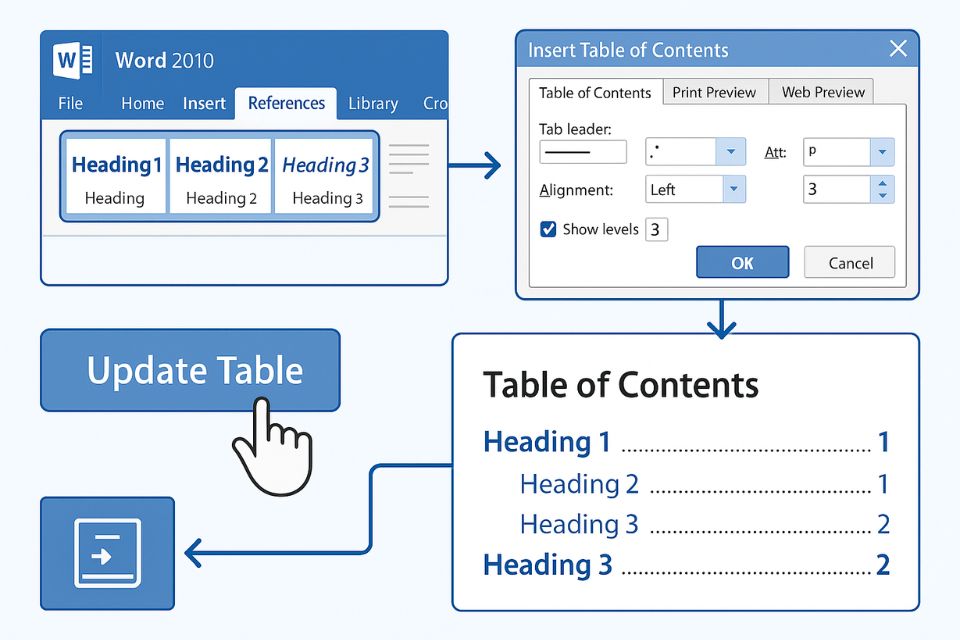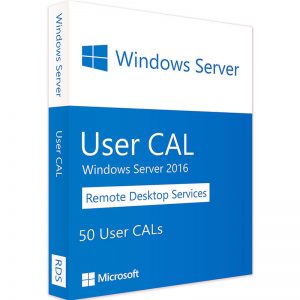Nếu bạn từng phải loay hoay hàng giờ chỉ để chỉnh lại mục lục cho một luận văn, báo cáo hay một bộ tài liệu dài lê thê, bạn sẽ hiểu cảm giác “mệt muốn xỉu” khi từng dòng số trang cứ nhảy loạn. Vậy mà chỉ cần biết tính năng Table of Contents trong Word 2010, mọi chuyện nhẹ hẳn. Không đùa đâu — Word làm được gần hết, ta chỉ cần biết “ra lệnh” đúng chỗ. Bài này sẽ chia sẻ với bạn cách tạo mục lục tự động thật gọn gàng, kèm thêm vài mẹo nhỏ mà người dùng Word lâu năm cũng đôi khi bỏ sót.
Hiểu đúng về mục lục tự động: Nó hoạt động như thế nào?
Trước khi bấm nút tạo mục lục, Word cần biết phần nào là tiêu đề, phần nào không. Nghe có vẻ hiển nhiên nhưng rất nhiều người “lao vào làm”, rồi không hiểu sao mục lục cứ thiếu chỗ này, dư chỗ kia.
Trong Word 2010, mục lục được tạo dựa trên các Style (Kiểu chữ) như Heading 1, Heading 2, Heading 3… Chính các Heading này đóng vai trò xác định cấp độ nội dung. Ví dụ:
- Chương 1 → Heading 1
- 1.1 → Heading 2
- 1.1.1 → Heading 3
Khi bạn hiểu nguyên tắc này, mọi bước phía sau đều trở nên rất logic.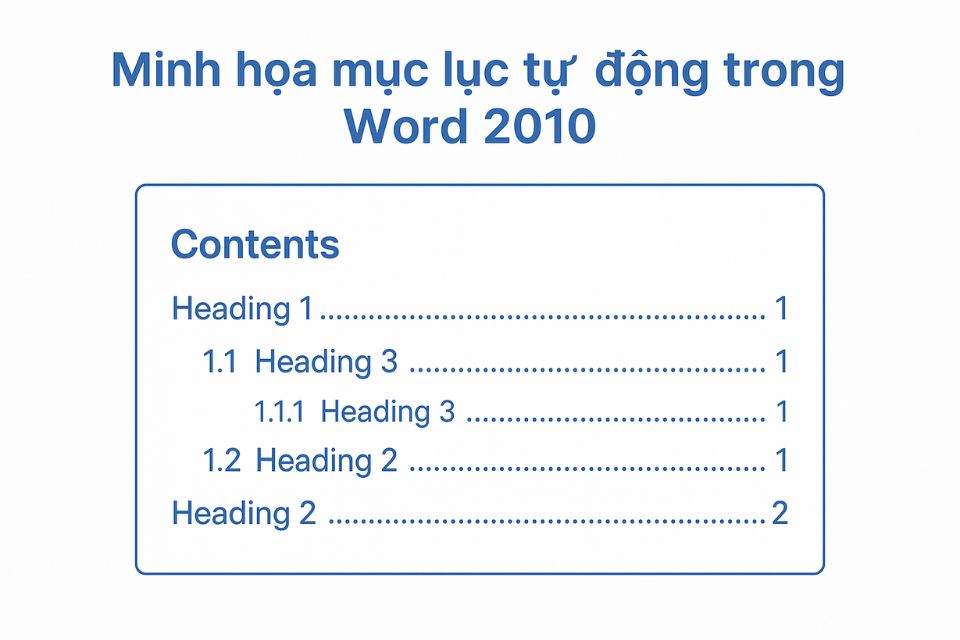
Gán Heading đúng cách – bước quan trọng nhất nhưng hay bị bỏ qua
Rất nhiều bạn hỏi: “Sao mình tạo mục lục mà Word không nhận?”. Lý do đơn giản: bạn gõ chữ bình thường, nhưng Word không biết đó là tiêu đề. Bạn cần gán Style.
Cách làm rất nhanh:
- Quét chọn dòng tiêu đề.
- Vào thẻ Home.
- Nhấn vào Heading 1, Heading 2 hoặc Heading tương ứng.
Bạn có thể chỉnh lại font, cỡ chữ, màu sắc… rồi Update Style to Match Selection để Heading đó mang đúng định dạng bạn chọn. Đây là cách giúp tài liệu của bạn vừa đẹp vừa đồng bộ, không phải chỉnh từng dòng bằng tay.
Một lưu ý nhỏ: đừng dùng Bold + tăng size + đổi màu để thay cho Heading. Word… không “hiểu” kiểu làm đó đâu, và mục lục sẽ không nhận.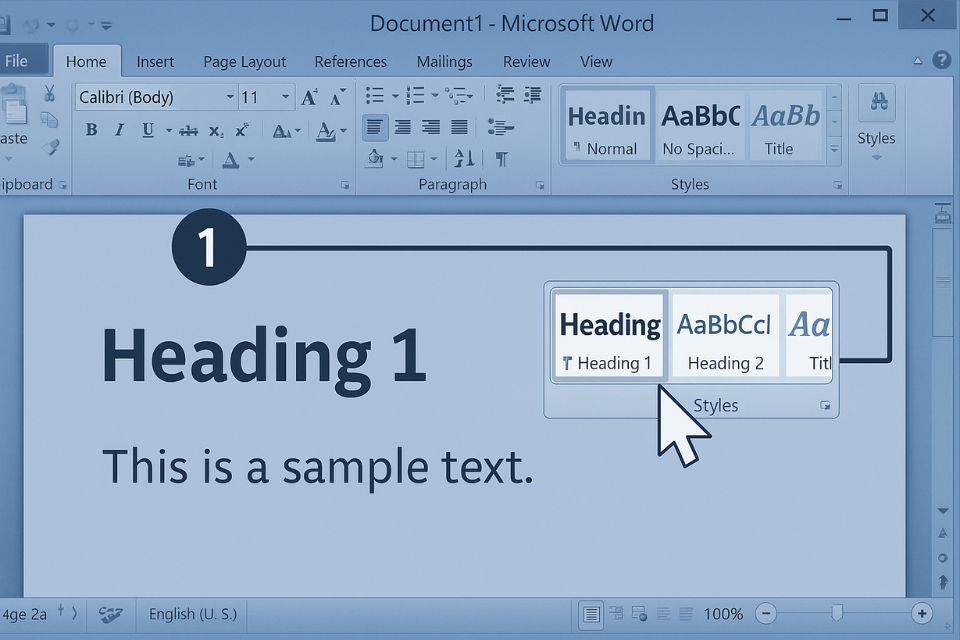
Tạo mục lục tự động chỉ với vài cú nhấp chuột
Khi mọi tiêu đề đã gán đúng, bạn chỉ cần “bật công tắc” để Word làm phần còn lại.
Các bước:
- Đặt con trỏ chuột ở trang bạn muốn đặt mục lục (thường là sau trang bìa hoặc trang cảm ơn).
- Vào References.
- Chọn Table of Contents.
- Chọn dạng mục lục mà bạn thích (Automatic Table 1 hoặc Automatic Table 2).
Chỉ vậy thôi! Nguyên một mục lục đẹp đẽ sẽ xuất hiện trước mắt bạn. Có khi bạn còn hơi bất ngờ vì nó quá nhanh.
Muốn tùy chỉnh sâu hơn? Hãy chọn Insert Table of Contents ở cuối bảng xổ xuống — nhưng mình sẽ nói kỹ ở mục sau.
Tùy chỉnh mục lục: Khi bạn muốn mục lục “đúng gu” của mình
Không phải ai cũng thích mục lục mặc định. Có người muốn chấm nối dài hơn. Có người muốn số trang nằm sát mép phải. Có người muốn hiển thị đến Heading 4.
Bạn có thể chỉnh lại bằng cách:
- Vào References → Table of Contents → Insert Table of Contents.
- Tại đây bạn có thể:
- Chọn số cấp độ (Show levels).
- Chỉnh dạng chấm nối (Tab leader).
- Bật/tắt hiển thị số trang.
- Tùy chỉnh font bằng nút Modify.
Riêng mục Modify, bạn có thể chỉnh chi tiết từng cấp độ (TOC 1, TOC 2, TOC 3…). Đây là nơi giúp mục lục của bạn mang dấu ấn riêng mà vẫn tự động cập nhật.
Một mẹo nhỏ: Đừng chỉnh quá nhiều khi bạn không rành, vì có thể làm mục lục bị lệch hoặc quá khó nhìn. Cứ chỉnh nhẹ nhàng, vừa đủ thôi.
Cập nhật mục lục: Tính năng ‘cứu cánh’ khi bạn chỉnh sửa tài liệu
Bạn thêm một chương mới, sửa lại một tiêu đề, hoặc thay đổi số trang. Mục lục không tự thay đổi — nó chỉ cập nhật khi bạn “ra lệnh”.
Cách cập nhật rất đơn giản:
- Nhấp vào mục lục.
- Chọn Update Table.
- Bạn sẽ thấy hai lựa chọn:
- Update page numbers only (chỉ cập nhật số trang)
- Update entire table (cập nhật cả tiêu đề + trang)
Nếu bạn đổi tên trong Heading, hãy luôn chọn Update entire table.
Có khi bạn quên cập nhật và số trang sai một vài dòng — chuyện bình thường, đừng lo. Nhưng trước khi in hay gửi bài, nhớ cập nhật mục lục một lần cuối để tất cả đẹp chỉn chu.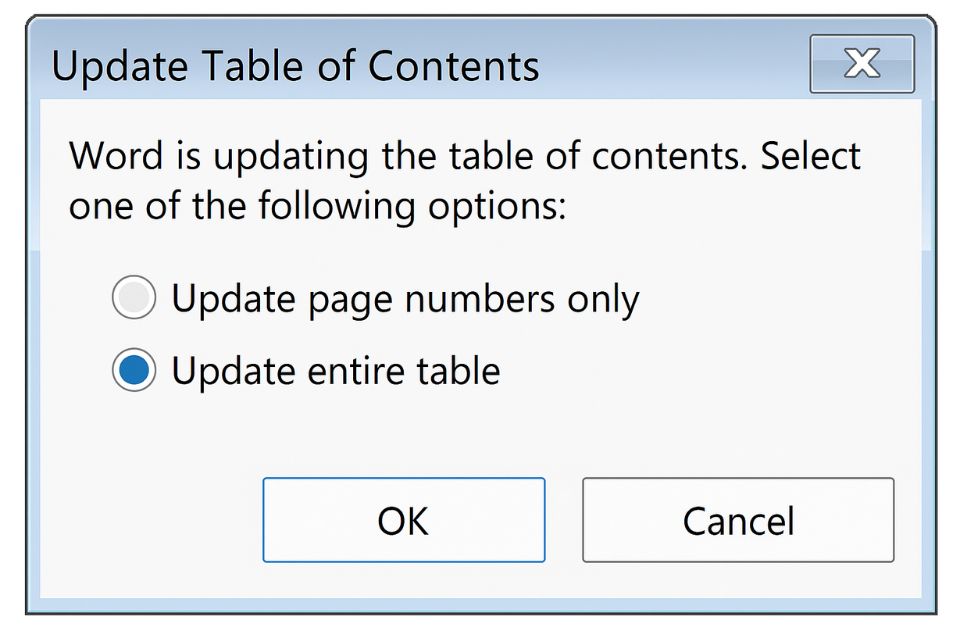
Những lỗi thường gặp và cách xử lý — để bạn không lúng túng
Việc tạo mục lục tự động tưởng đơn giản nhưng đôi khi vẫn sinh chuyện. Dưới đây là vài lỗi hay gặp:
- Mục lục thiếu tiêu đề
Nguyên nhân: bạn quên gán Heading.
Cách xử lý: quay lại đoạn đó → gán đúng Heading → Update Table.
- Mục lục thừa dòng không mong muốn
Thường là do bạn vô tình gán Heading cho đoạn không phải tiêu đề.
Chỉ cần đổi Style của đoạn đó về Normal.
- Chấm nối không thẳng hàng
Do bạn chỉnh tay hoặc dùng Tab sai cách.
Cách sửa: về lại Insert Table of Contents → chỉnh Tab leader bằng mặc định.
- Mục lục bị “vỡ” khi copy từ file này sang file khác
Tuyệt đối không copy mục lục!
Bạn phải xóa mục lục cũ → tạo lại trong file mới.
Kinh nghiệm nhỏ: trong các luận văn hoặc báo cáo dài, bạn nên tạo mục lục sau khi đã định dạng xong phần lớn tài liệu. Điều này giúp tránh phải cập nhật quá nhiều lần.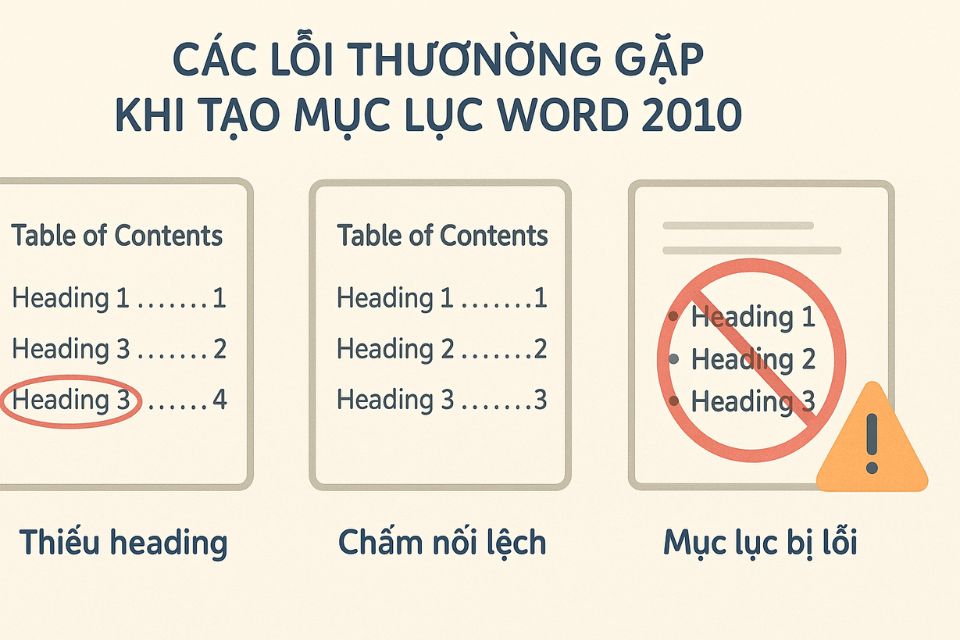
Mẹo giúp mục lục của bạn chuyên nghiệp hơn mà không cần kỹ thuật cao
Để tài liệu của bạn đẹp mắt như được làm từ những người biên tập chuyên nghiệp, bạn có thể thử các mẹo đơn giản:
- Đặt heading theo hệ thống rõ ràng (1, 1.1, 1.1.1).
- Giữ khoảng cách dòng hợp lý giữa các tiêu đề.
- Đặt mục lục riêng một trang, có tiêu đề lớn “MỤC LỤC”.
- Không để mục lục quá dài, nếu quá nhiều cấp độ hãy giới hạn ở 3 cấp.
- Tạo thêm mục lục phụ nếu tài liệu quá dài (ví dụ mục lục bảng, mục lục hình).
Một đặc điểm hay của Word 2010 là sự gọn nhẹ và ít rườm rà, nên việc tạo mục lục tự động vừa nhanh vừa đẹp. Nếu bạn từng “khổ sở” với Word 2003 hoặc từng tạo thủ công bằng dấu chấm, bạn sẽ thấy Word 2010 như giải thoát thật sự.
Điều quan trọng là: hãy để Word làm phần nặng, còn bạn tập trung nội dung và trình bày. Khi quen rồi, bạn sẽ tạo mục lục cực nhanh — đôi khi chỉ trong 30 giây!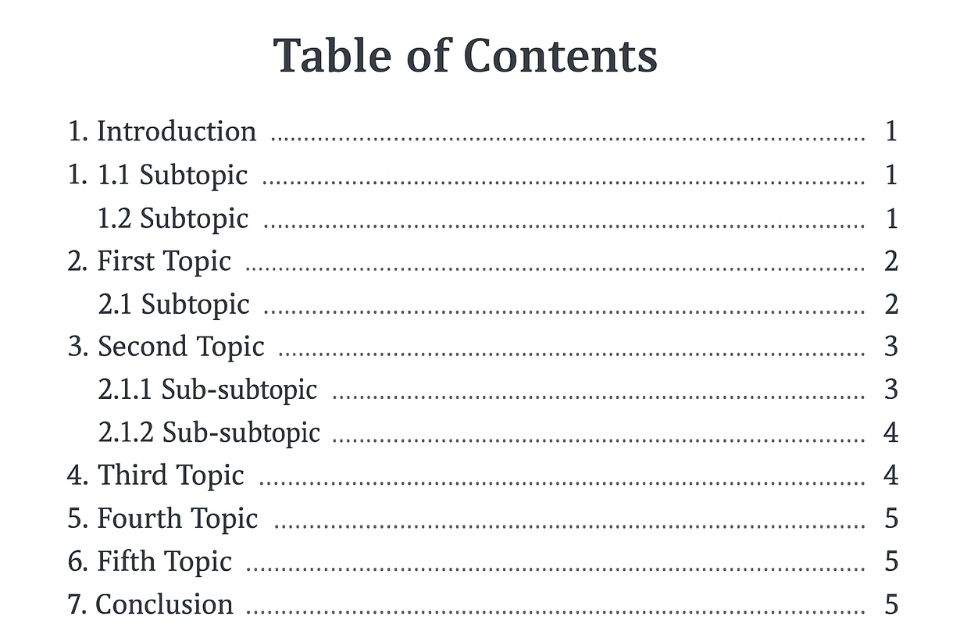
Kết luận
Tạo mục lục tự động trong Word 2010 không chỉ để “cho đẹp”, mà còn giúp bạn quản lý tài liệu tốt hơn. Tài liệu dài hàng chục, hàng trăm trang sẽ trở nên rõ ràng, dễ đọc và dễ tra cứu. Bạn cũng tiết kiệm thời gian đáng kể khi không phải chỉnh số trang thủ công. Một điều thú vị nữa: khi quen với việc dùng Heading và TOC, bạn sẽ viết tài liệu khoa học mạch lạc hơn, vì mọi thứ được phân cấp rõ ràng ngay từ đầu.